۱۱ روش برای مشکل کار نکردن دوربین گوشی اندروید

آیا قصد دارید به عکاسی یا فیلمبرداری با گوشی موبایل بپردازید اما مشکل کار نکردن دوربین گوشی اندروید به شدت شما را آزار میدهد؟ در این مقاله قصد داریم ۱۱ روش را برای رفع این مشکل مطرح کنیم.
چرا دوربین گوشی اندروید من کار نمیکند؟
۱. نحوه ریاستارت دوربین در اندروید
۲. ریاستارت کردن گوشی اندروید
۳. تمام مجوزهای دوربین را دسترسی دهید
۴. بستن تمام برنامهها از طریق نرم افزار دوربین
۵. پاک کردن اپ دیتا دوربین
۶. آزادسازی حافظهی ذخیرهسازی
۷. نحوه اصلاح تصاویر محو در اندروید
۸. آپدیت نرم افزاری
۹. نصب یک برنامهی دیگر برای استفاده از دوربین گوشی
۱۰. ریست فکتوری
۱۱. تعمیر گوشی موبایل
شما در تلاش هستید با گوشی اندروید خود عکسبرداری کنید اما شما با یک صفحه سیاه مواجه میشوید یا برنامه دوربین گوشی به طور مداوم کرش کرده و شما را به بیرون پرتاب میکند. بهتر است آرامش خود را حفظ کرده و ۱۱ روش این مقاله را امتحان کنید تا شاید مشکل کار نکردن دوربین گوشی اندروید شما برطرف شود.
چرا دوربین گوشی اندروید من کار نمیکند؟
مهمترین دلیل رایج در بروز ایرادات مربوط به برنامهی دوربین گوشی اندروید، مقدار فضای ناکافی حافظهی داخلی است. وقتی دستگاه شما با کمبود فضای حافظهی داخلی مواجه میشود، نرم افزارهای موبایل مثل برنامه دوربین به درستی کار نخواهند کرد. همچنین اگر دستگاه شما از جنبهی رم (RAM) هم با کندی اجرا میشود، گوشی موبایل شما احتمالا در باز کردن برنامه دوربین ناتوان ظاهر میشود.
برنامهی شرکتهای ثالث (به خصوص مواردی که از عملکرد دوربین استفاده میکنند) میتوانند موجب کار نکردن دوربین گوشی اندروید شوند. لغو مجوزهای دوربین هم ممکن است موجب ایجاد مشکل شود. استفاده از قابلیتهای دوربین باید برای برنامههایی که با این بخش از گوشی موبایل سر و کار دارند فعال شود.
حافظه کش (Cache) و دیتای برنامهی دارای ایراد هم ممکن دارد عملکرد دوربین را کند کرده و مسبب بروز کرشهای مختلف شود. ایرادات نرم افزاری، باگها و حتی از رده خارج بودن نسخهی سیستم عامل اندروید میتواند جزء دلایل کار نکردن دوربین گوشی اندروید باشد.
اگر ظرفیت باتری گوشی شما به شدت کم باشد، برنامهی دوربین شاید به گونهای برنامهریزی شده تا به دلیل صرفهجویی در مصرف انرژی موبایل اجرا نشود. همچنین آسیبهای سخت افزاری نظیر سقوط از ارتفاع یا صدمهی فیزیکی هم میتواند باعث کار نکردن دوربین گوشی اندروید شود.
راه حلهای مختلفی در این زمینه وجود دارد که شما میتوانید برای رفع ایراد کار نکردن دوربین گوشی اندروید به کار گیرید. ما این دسته از راه حلها را از آسان به سخت معرفی خواهیم کرد.
۱. نحوه ریاستارت دوربین در اندروید
اگر برنامه دوربین در زمان تلاش شما برای استفاده صرفا یک صفحهی سیاه است، شاید بد نباشد برنامهی دوربین را ریاستارت کنید. به این منظور به بخش Recent Apps رفته و برنامه دوربین را از صفحه پاک کنید. چند ثانیه صبر کرده و سپس برنامهی دوربین را اجرا کنید.
شما همچنین میتوانید از طریق بستن اجباری (Force Stop) برنامهی دوربین را در تنظیمات ریاستارت کنید. برای این کار، ابتدا Settings گوشی را باز کرده و سپس به بخش Apps بروید.
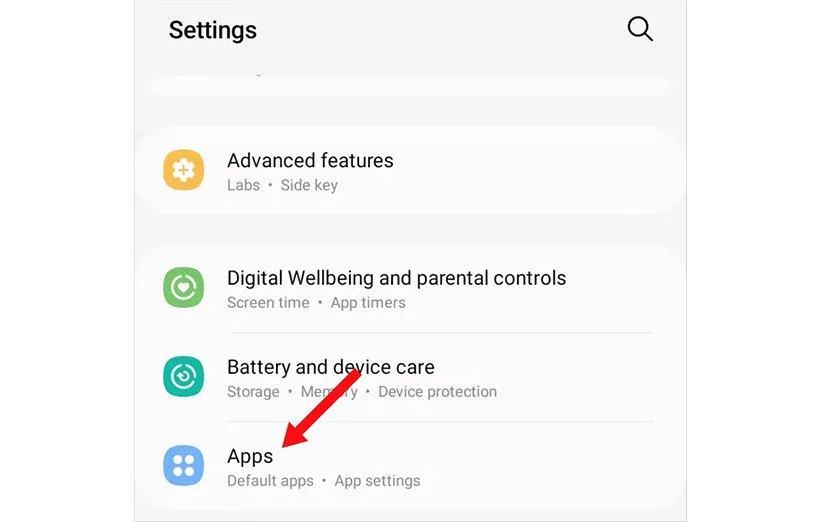
از لیست برنامهها به دنبال Camera باشید.
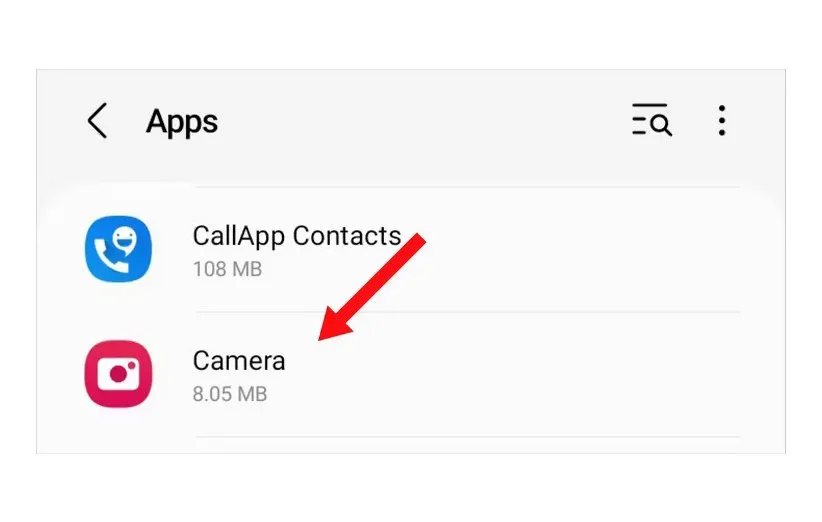
روی دکمههای Force Stop یا Force Close ضربه بزنید. معمولا این دو دکمه در انتهای صفحه دیده میشوند.
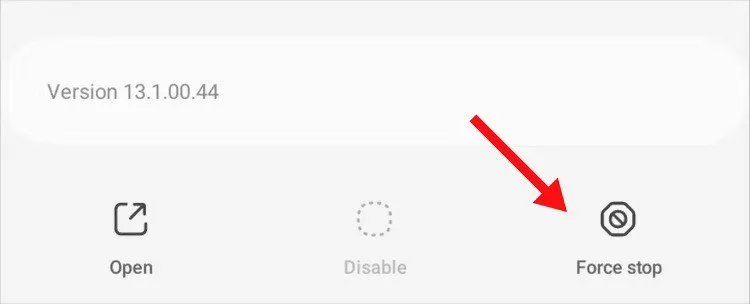
حالا، وقتی شما دوربینتان را باز میکنید، نرم افزار مربوطه خیلی روان و بدون کرش اجرا خواهد شد.
۲. ریاستارت کردن گوشی اندروید
اگر ریاستارت کردن نرم افزار دوربین در حل مشکل کار نکردن دوربین گوشی اندروید افاقه نکرد، شما باید گوشی خود را ریاستارت کنید. یک ریاستارت رسما باگ، گلیچ و سایر خطاهای در دست اجرا را برطرف خواهد کرد.
برای ریاستارت گوشی اندروید، تنها کافی است دکمهی پاور دستگاه را نگه داشته تا با لیستی از گزینهها در صفحه نمایش گوشی موبایل مواجه شوید. رابط مربوط به این بخش بر اساس نوع دستگاه اندروید ممکن است متفاوت باشد اما گزینهها در اکثر گوشیهای اندروید یکسان است.
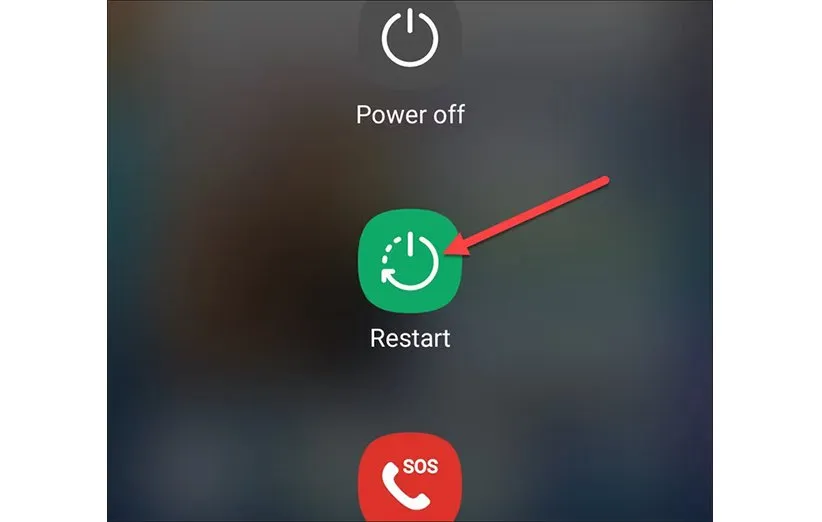
روی Restart ضربه زده و گوشی موبایل شما پس از چند ثانیه خاموش خواهد شد. دوربین دستگاه در روشن شدن مجدد موبایل به درستی کار خواهد کرد.
۳. تمام مجوزهای دوربین را دسترسی دهید
مجوزها برای برنامه دوربین شاید به طور سهوی لغو شده باشند. برای دسترسی به تمام گزینههای دوربین بهتر است تمام گزینهها را روشن نگه دارید. برای انجام این کار، شما باید انگشتتان را روی آیکون دوربین نگه داشته تا یک منوی جدید ظاهر شود. روی App info یا آیکونی که دارای حرف i در داخل یک دایره است ضربه بزنید.
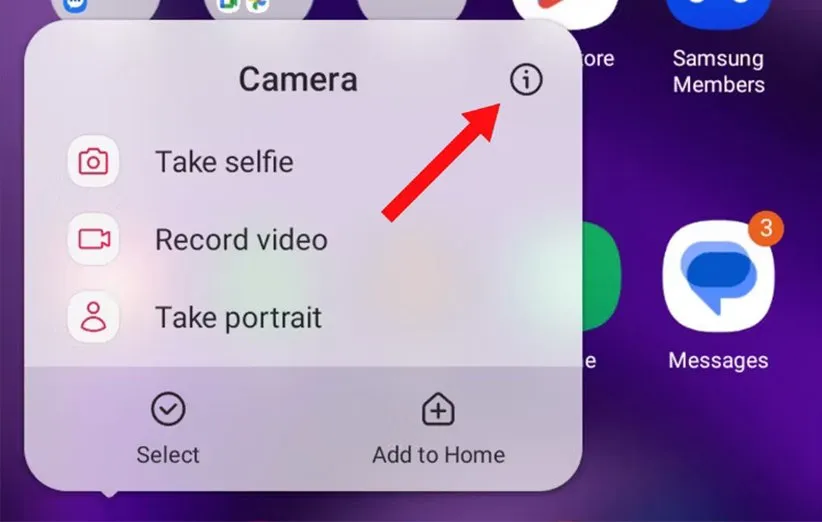
در بخش App info، به دنبال بخش Permissions باشید.
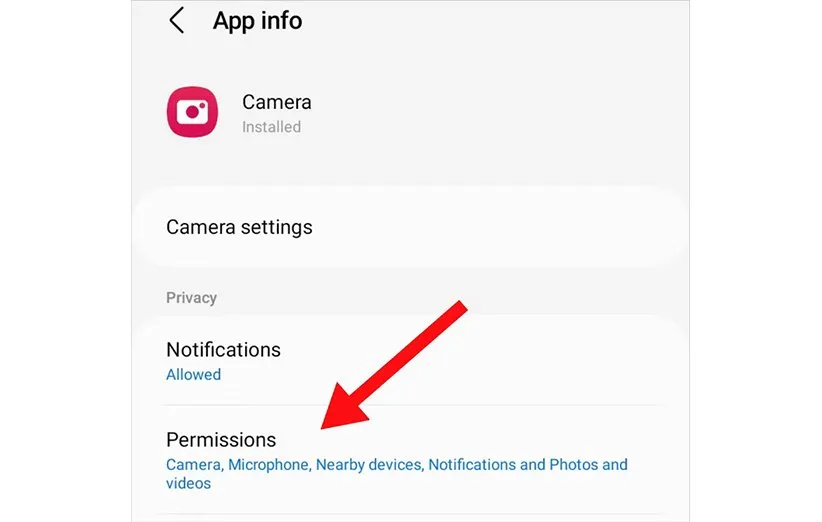
از این موضوع اطمینان حاصل کنید که تمام دسترسیهای مورد نیاز به برنامهی دوربین اعطا شه باشد. روبهروی گزینهها باید Allowed حک شده باشد.
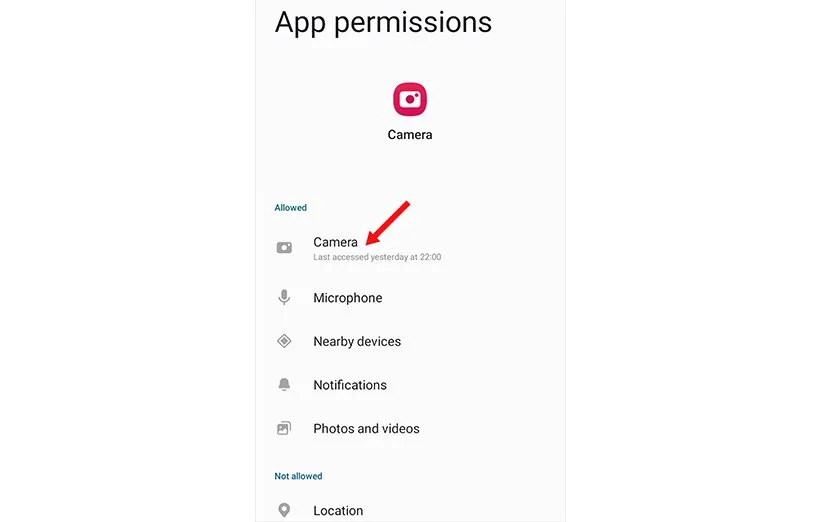
۴. بستن تمام برنامهها از طریق نرم افزار دوربین
اسنپچت، اینستاگرام و سایر نرم افزارهای مبتنی بر عملکرد دوربین و برنامههای ویرایشگر به دوربین گوشی دسترسی دارند. اگر چه، باز بودن دوربین در برنامههای مذکور در پسزمینهی گوشی، در حالی که شما در تلاش هستید از برنامهی پیشفرض گوشی برای عکاسی استفاده کنید، امکان کرش کردن برنامه دوربین اصلی را بالا میبرد.
با این اوصاف، برطرف کردن این مشکل کار راحتی است. شما باید به Recent Apps گوشی خود رفته و تمام برنامههایی که از دوربین استفاده میکنند را ببندید. حالا برنامه پیشفرض دوربین را باز کنید. احتمالا باید از شر این مشکل خلاص شده باشید.
۵. پاک کردن اپ دیتا دوربین
وقتی یک برنامه دچار مشکل شده باشد، پاک کردن دیتای برنامه قطع به یقین موجب ریست نرم افزار شده و احتمال میرود باگ مشکلساز هم برطرف شود. برای ریاستارت برنامه دوربین، ابتدا به بخش تنظیمات گوشی رفته و سپس روی Apps ضربه بزنید.
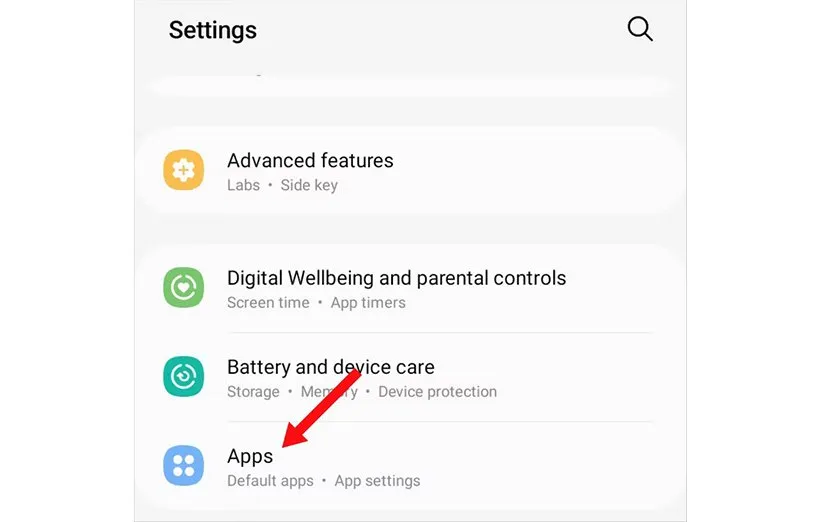
برنامه دوربین را از لیست برنامهها یافته و روی Storage ضربه بزنید.
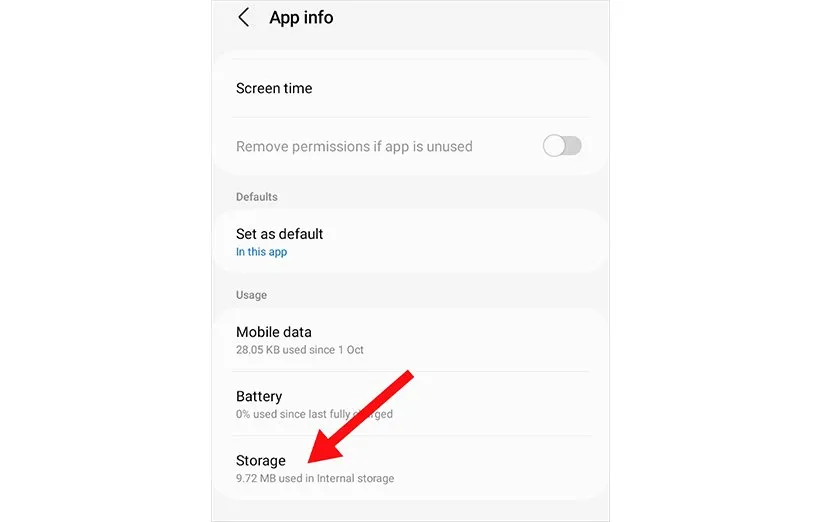
این اقدام باعث نمایش یک صفحه جدید میشود مبنی بر این که چه میزان فضای ذخیرهسازی توسط دوربین اشغال میشود. روی دکمه Clear Data ضربه بزنید. این رویه موجب میشود با پاکسازی کش و دیتای اپلیکیشن، دوربین مجدد سر حال اجرا شود.
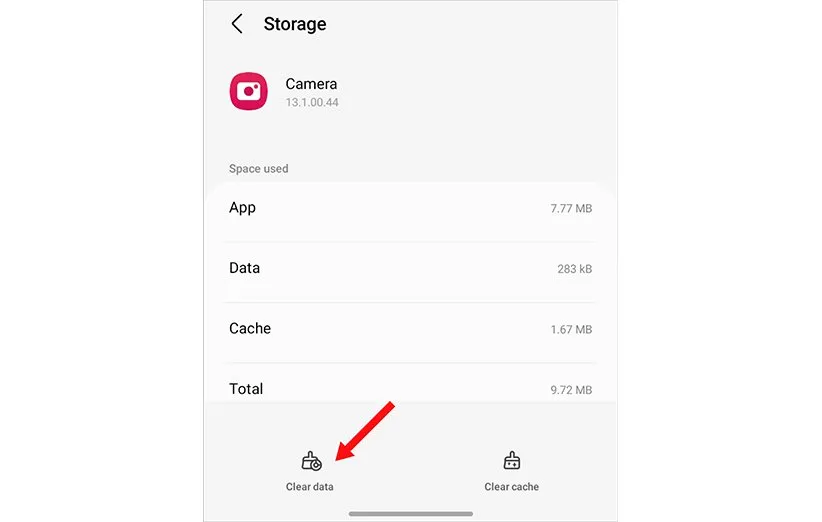
۶. آزادسازی حافظهی ذخیرهسازی
اگر برنامه دوربین مدام فریز شده یا از عکاسی امتناع میکند، سعی کنید با آزادسازی هر چه بیشتر حافظهی داخلی مشکل کار نکردن دوربین گوشی اندروید را حل کنید. شما باید مدیا، اسناد و فایلهایی که نیاز ندارید را به طور دستی حذف کنید.
۷. نحوه اصلاح تصاویر محو در اندروید

شما میتوانید تصاویر محو در دوربین گوشی را به آسانی درست کنید. تنها کافی است لنز دوربین را با یک پارچهی نرم و نخی تمیز کنید. شما همچنین باید روی صفحه نمایش گوشی هنگام تصویربرداری یک بار روی سوژه ضربه بزنید تا فوکوس خودکار قبل از عکسبرداری اعمال شود. این رویه هم کمک میکند تصاویر واضحتری را خلق کنید.
۸. آپدیت نرم افزاری
با استفاده از جدیدترین بستههای امنیتی به طور مداوم سعی کنید تا گوشی موبایل شما روان اجرا شود. برای آپدیت سیستم عامل اندروید، ابتدا برنامه Settings را باز کرده و سپس روی Softwate Update ضربه بزنید. شما احتمالا نیاز دارید تا وارد بخش System شوید.
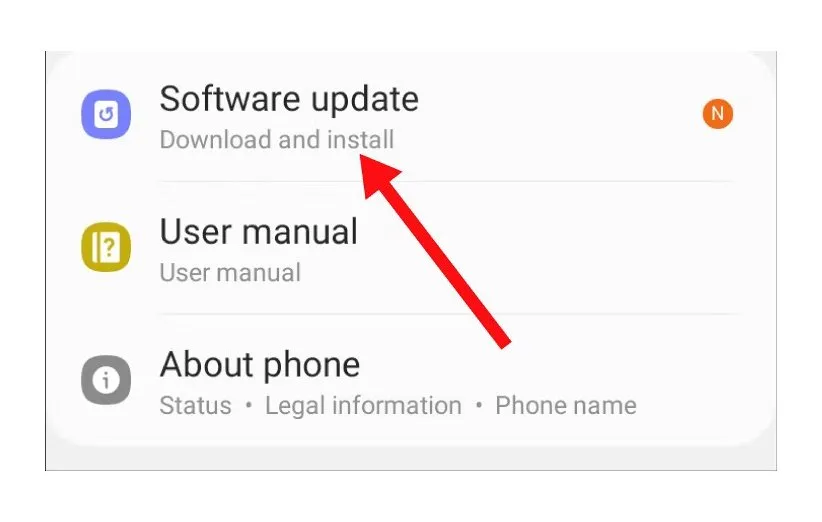
روی Download and Install ضربه زده یا گزینهی Check Now را انتخاب کنید.
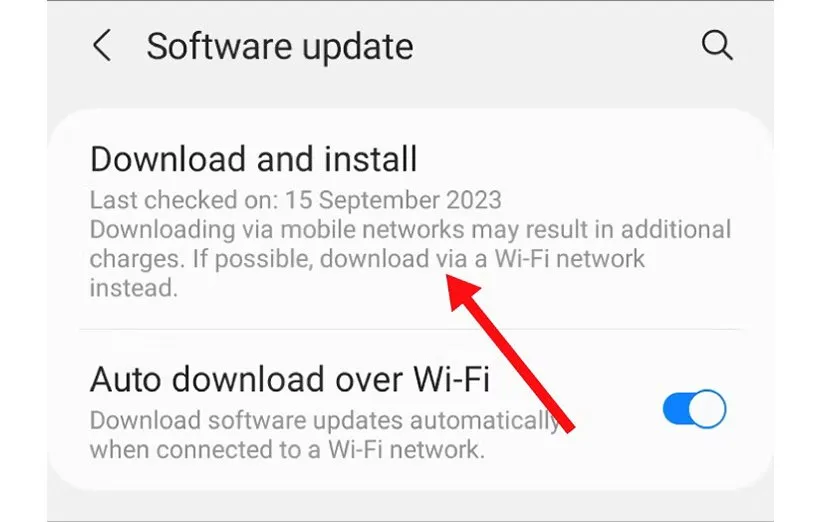
اگر بستهی جدیدی برای بهروز رسانی موجود بود، روی دکمهی دانلود آبی رنگ ضربه زده تا فرایند بهروز رسانی آغاز گردد.
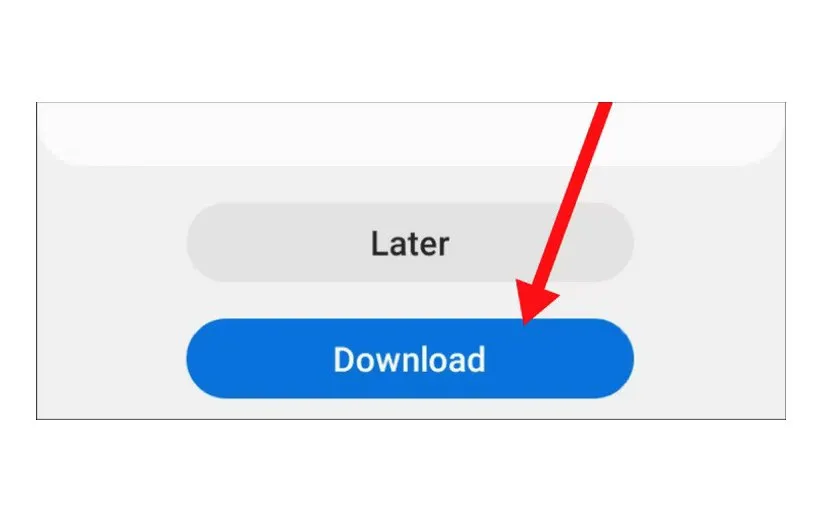
این آپدیت به احتمال زیاد باگی را که مسبب بروز مشکل کار نکردن دوربین گوشی اندروید بوده را پاک خواهد کرد.
۹. نصب یک برنامهی دیگر برای استفاده از دوربین گوشی
اگر برنامهی دوربین پیش فرض گوشی همچنان کار نمیکند، نصب سایر برنامهها از شرکتهای معتبر شاید مشکل را برطرف کند. برنامههای بسیار زیادی در سطح اینترنت برای نصب رایگان وجود دارد.
قبل از دانلود بهتر است مطمئن شوید که برنامهها را از مراکز دانلود معتبر مثل گوگل پلی استور تهیه میکنید. نرم افزارهای Cymera، Relens و Open Camera از رایجترین برنامههای دوربین گوشی اندروید محسوب میشوند. شما پس از دانلود و نصب هر یک از این برنامهها میتوانید به آسانی با گوشی موبایل عکسبرداری یا فیلمبرداری کنید.
۱۰. ریست فکتوری
ریست فکتوری رسما یک فرایند خطرناک محسوب میشود؛ از این بابت که تمام اطلاعات، مدیا و برنامههای موجود روی حافظهی داخلی گوشی موبایل برای همیشه پاک خواهد شد. با این حال، از آنجایی که با ریست فکتوری رسما همه چیز مثل حالت کارخانهای خواهد شد، احتمالا هر گونه مشکل نرم افزاری که برای دوربین به وجود آمده بود هم برطرف خواهد شد.
برای ریست فکتوری کردن گوشی موبایل، شما باید ابتدا Settings گوشی را باز کنید. سپس به مسیر General Management/System > Reset > Factory Data Reset بروید.
۱۱. تعمیر گوشی موبایل
اگر تمام راه حلهای موجود در این مقاله در حل مشکل کار نکردن دوربین گوشی اندروید کمک نکرد، باید به ایراد سخت افزاری گوشی موبایل شک کرد. شما میتوانید از طریق نمایندگیهای مجاز در اطراف محل سکونت خود نسبت به تعمیر گوشی موبایل اقدام کنید. هر چند، حتی اگر دوربین گوشی قابل تعمیر باشد، پیشنهاد میکنیم ابتدا از قیمت تعمیر آگاه شوید؛ چرا که در بسیاری از سناریوها، خرید یک گوشی موبایل جدید توجیه اقتصادی و عقلانی بیشتری نسبت به یک تعمیر موبایل پر هزینه دارد.
منبع: howtogeek








